Windows 10: Grösse der Vorschaubilder in der Taskleiste verändern

Wenn der Mauszeiger über einem aktiven Programm in der Taskleiste verharrt wird ein Vorschaubild angezeigt.
Soweit so gut. Dieser Tipp erklärt wie die Grösse dieses Vorschaubildes an den eigenen Geschmack angepasst werden kann.
Da dies nicht mit Windows eigenen Einstellungen möglich ist, müssen wir diese Änderungen in der Registrierungsdatenbank vornehmen.
Dies ist kein Hexenwerk, aber Veränderungen an der Registrierungsdatenbank bergen immer ein Restrisiko.
Ein funktionierendes Backup oder ein aktueller Systemwiederherstellungspunkt ist sicher eine gute Idee.
Los gehts
Starte den Registrierungseditor "regedit" über die Tastenkombination [Windowstaste] + [R]
Im sich öffnenden Suchfeld gebe regedit ein und bestätige.
Im Registrierungseditor navigiere nun zu dem Pfad
HKEY_CURRENT_USER\SOFTWARE\Microsoft\Windows\CurrentVersion\Explorer\Taskband
Das geht am schnellsten wenn du den Pfad hier kopierst, in die Adresszeile des Registrierungseditors eingibst und Enter drückst.
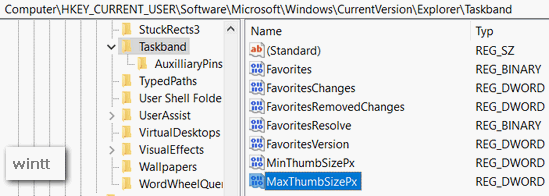
Im rechten Bereich sollten die Werte MaxThumbSizePx und MinThumbSizePx vorhanden sein.
Diese müssen geändert werden.
Sollten diese dort noch garnicht vorhanden sein erstellen wir sie nun.
In diesem Fall klicke mit der rechten Maustaste auf eine leere Stelle im rechten Fensterbereich und wähle Neu > DWORD-Wert (32 Bit)
gebe MaxThumbSizePx ein und bestätige.
Genauso verfährst du mit MinThumbSizePx
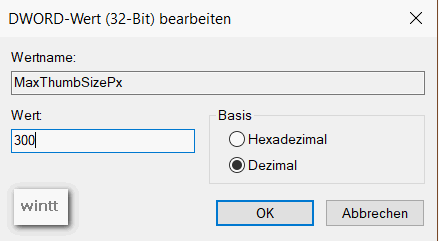
Anzeige
Logitech MX Vertical, Ergonomische Kabellose Maus, Bluetooth und 2.4 GHz Verbindung via Unifying USB-Empfänger, 4000 DPI Sensor, Wiederaufladbarer Akku, 4 Tasten, Multi-Device, PC/Mac/iPadOS - Graphit
- Natürliche Händedruck-Position: Die natürliche Händedruck-Position der kabellosen MX Vertica Maus
Nun öffne MinThumbSizePx per Doppelklick, verändere die Einstellung auf Dezimal im Bereich Basis und versuche den Wert 300 wobei dies in Pixeln zu verstehen ist.
Ebenso verfahre mit dem Wert MaxThumbSizePx
Schließe den Editor, starte Windows 10 neu und überprüfe ob sich die Grösse der Vorschaubilder geändert hat und ob sie deinen Vorstellungen entspricht.
Diesee Screenshots zeigen das sich das Vorschaubild nun über fast 8 Taskleistenicons erstreckt.
Vorher waren es 6 Icons. Wem das zuviel oder zu wenig ist, weiß ja nun wie er dies an sein Geschmäckle anpassen kann.
Vorher
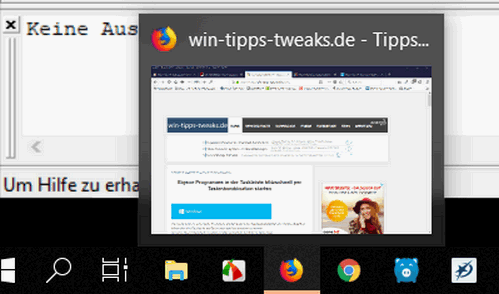
Nachher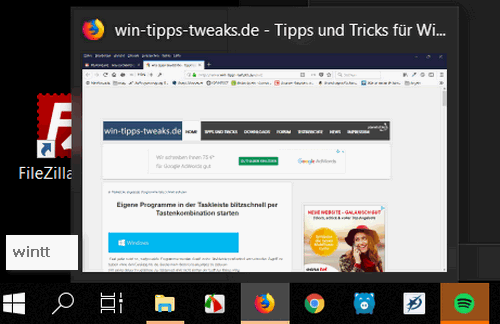
Kommentare lesen / schreiben
(mh)
| Transparenz: | In diesem Artikel sind moeglicherweise Partnerlinks enthalten. Diese fuehren direkt zum Anbieter. Kommt darueber ein Einkauf zustande, erhalten wir eine Provision. Mehrkosten entstehen dadurch fuer euch nicht! Diese Links helfen uns den Betrieb von win-tipps-tweaks.de zu refinanzieren. |
Dieser Tipp stammt von www.win-tipps-tweaks.de
© Copyright Michael Hille
Warnung:
Die unkorrekte Verwendung des Registrierungseditors oder der Tipps kann schwerwiegende Probleme verursachen, die das gesamte System betreffen und eine Neuinstallierung des Betriebssystems erforderlich machen. Eingriffe in die Registrierungsdateien und die Anwendung der Tipps erfolgen auf eigenes Risiko.





